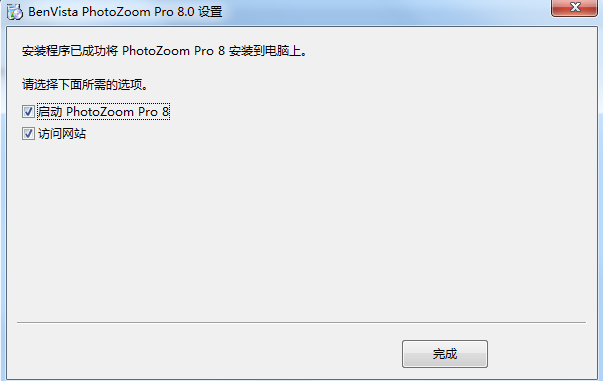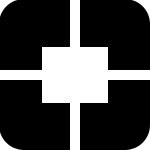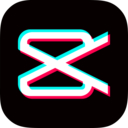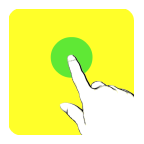photozoom8.0.6
v1.0 | 2024-04-19
photozoom8.0.6具有专业强大的优质功能可以确保用户们经过可处理的图片不会发生有质量降低或者是模糊的情况。强大的功能让图片体积变小的同时也不会出现模糊问题。
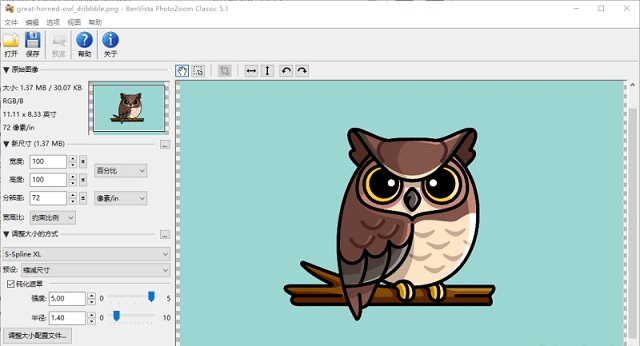
photozoom8.0.6介绍
1、photozoom8.0.6是一个强大的图像完美变焦软件,使用BenVista独特的获奖S-Spline技术,为您提供世界上最好的数字图像放大和缩小。
2、photozoom8.0.6可以呈现无与伦比的完美照片放大。使用我们强大的和易于使用的软件界面,您可以创建清晰和锋利的图像没有锯齿边缘,模糊,或不自然的外观。
3、该软件非常适用于DTP、工业图像处理(如空间技术)、医疗应用、安全、大幅面印刷、数码摄影和在线出版等领域的图像放大,或用于增强互联网图像。
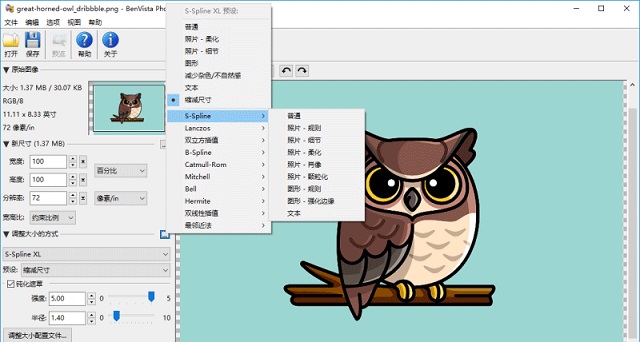
photozoom8.0.6调整预设方法
选择一种算法
1、PhotoZoom的图像处理是基于各种特定的算法来实现的,所以在讨论每个预设之前,我们必须先了解它是在哪种算法下存在的。
2、在“如何调整大小”窗口中,选择算法类型。比较常用的是S-Spline Max,这也是PhotoZoom的专利算法。
视图预设
1、选择算法后,点击下方“Presets”右侧的小三角形,可以看到该算法下已有的预置模板。
2、这些预设的名称表明了它们的调整方法,用户可以根据这些名称大致选择合适的预设进行调整。
3、如果不需要使用现有预置中的配置,可以在预置菜单中选择“自定义生产”进行设置。
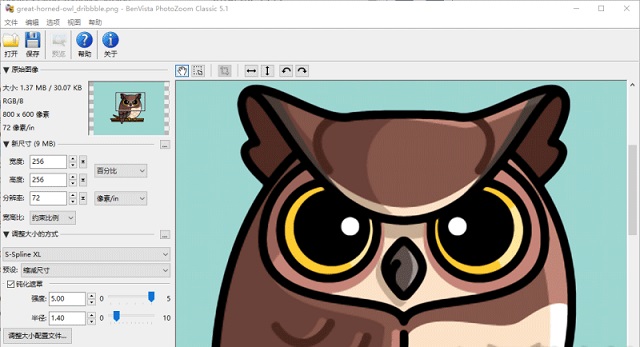
photozoom8.0.6像素图变为手绘图方法
1、导入图片
首先我们将图片导入到软件中,可以直接从本地文件夹拖入到软件中,也可以从“文件”菜单下的“打开”按钮导入。
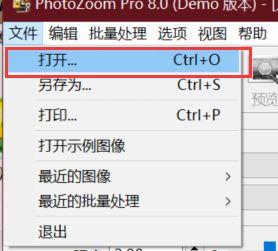
2、调整模式
S-Spline Max算法是PhotoZoom的一大特色,它是软件做到无损放大的秘诀所在,我们这里用到的也是这个算法。
在“方式”中选择第一个算法模式,“预设”选择“自定义制作”。
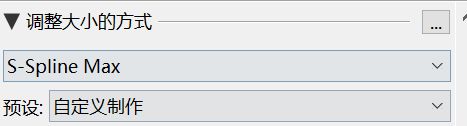
3、微调参数设置
其他参数的调整也很重要,首先做“减少不自然度”参数的调整,这个调整要尽可能大一点,因为它是修改像素轮廓的重点所在。
然后是第一个参数的设置,将“锐化”调大,协调两个参数的平衡,找到图像线条柔和且清晰度较可的平衡点。小编这里由于图中人物小又多,就直接调到最大了。
这两个参数调整完成后,再微调其他的作为辅助,最终结果如下。
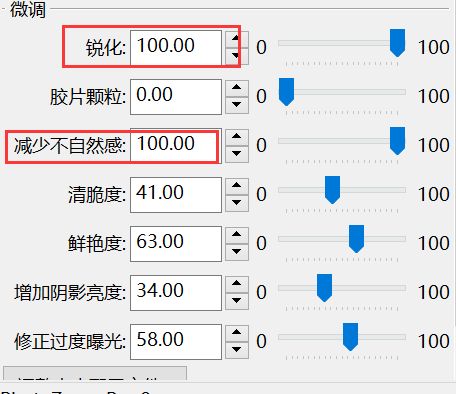
4、钝化和细节
钝化遮罩是人物轮廓处的遮罩光晕,这个数值越大,光晕越明显,但同时也会降低图片的清晰度,所以建议大家数值和半径还是小一点。
显示细节是细节处的调整,如果没有过高要求的话这个参数可以忽略。
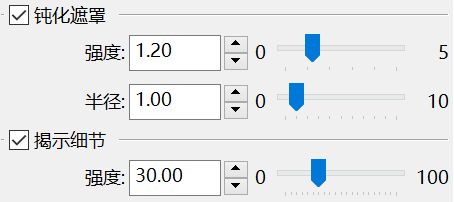
5、钝化遮罩和细节显示
参数设置完后,图片修改就完成了,我们可以看到像素轮廓已经明显被修改为手绘轮廓。

6、导出图片
点击“文件”菜单下的“导出”键即可将其导出。
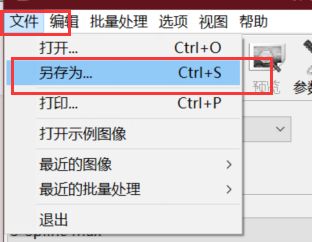
7、导出图片
以上就是如何使用PhotoZoom将像素图修改为手绘图的基本内容和操作方法了,希望可以对大家有所帮助哦。
photozoom8.0.6安装
1、从本网站下载软件安装包,双击下载的、exe文件,进入软件安装界面。
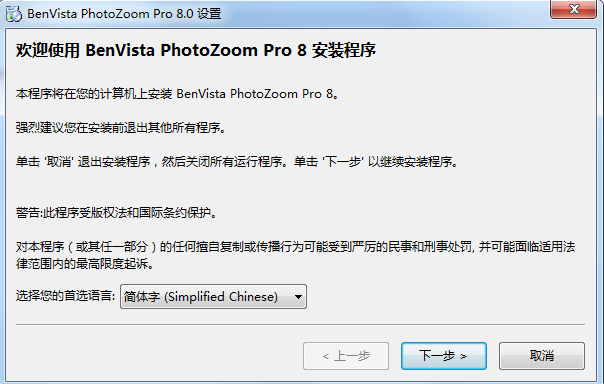
2、单击“浏览”可以选择软件安装位置。
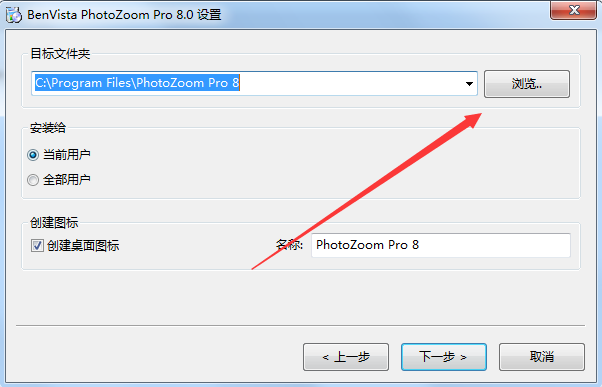
3、软件正在安装。请等待软件安装完成。
4、软件安装完成。